Jak stworzyć historię na Facebooku

Historie na Facebooku mogą być bardzo zabawne do tworzenia. Oto jak możesz stworzyć historię na swoim urządzeniu z systemem Android i komputerze.

Zoom to jedna z najpopularniejszych aplikacji do wideokonferencji. Kiedy powiedziano ci, że spotkanie odbędzie się w formie wideokonferencji, zwykle robił to Zoom. Cała ta popularność nie pozostała niezauważona, a ci, którzy chcą tylko wywołać chaos, byli odpowiedzialni za takie rzeczy, jak ZoomBombing.
Gdybyś tego nie cierpiał, być może musiałbyś mieć do czynienia z ludźmi, którzy uważają, że zabawnie jest przerywać ci, kiedy przedstawiasz coś grupie. Ostrzegasz ich, nawet kilka razy, ale nie będą słuchać i będą sprawiać kłopoty. W takim przypadku nie masz innego wyboru, jak tylko wyrzucić tę osobę ze spotkania lub dać jej trochę czasu do namysłu i umieścić ją w poczekalni.
Jeśli ktoś po prostu nie zachowuje się na spotkaniu Zoom, możesz umieścić go w poczekalni. Możesz to zrobić, dotykając ikony Uczestnicy (ta, która lubi razem profilować jony).
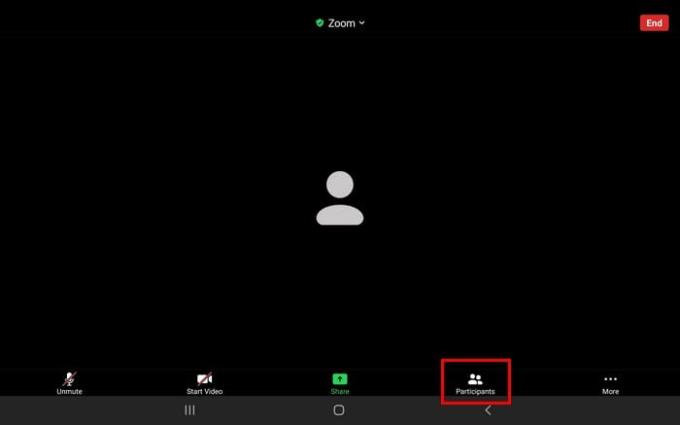
Gdy zobaczysz listę wszystkich osób, które nas na spotkaniu, dotknij osoby, którą chcesz wyrzucić. Zobaczysz szereg opcji, ale aby się ich pozbyć, dotknij tej z napisem Umieść w poczekalni . Ale jeśli nie chcesz dawać tej osobie drugiej szansy i chcesz ją wyrzucić, dotknij opcji Usuń całkowicie.
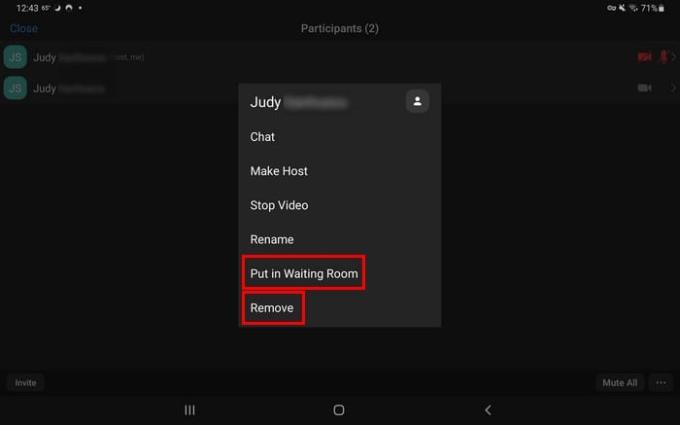
Jeśli uważasz, że jesteś gotowy, aby ponownie dołączyć do spotkania, przyznaj im sposób, w jaki zrobiłeś to w pierwszej kolejności, przejdź do Uczestnicy i naciśnij przycisk Przyjmij.
Usunięcie kogoś ze spotkania Zoom lub umieszczenie go w poczekalni jest równie łatwe dla użytkowników iPada 14.1. Stuknij uczestników w prawym górnym rogu i wybierz nazwisko osoby, którą chcesz usunąć lub umieścić w poczekalni
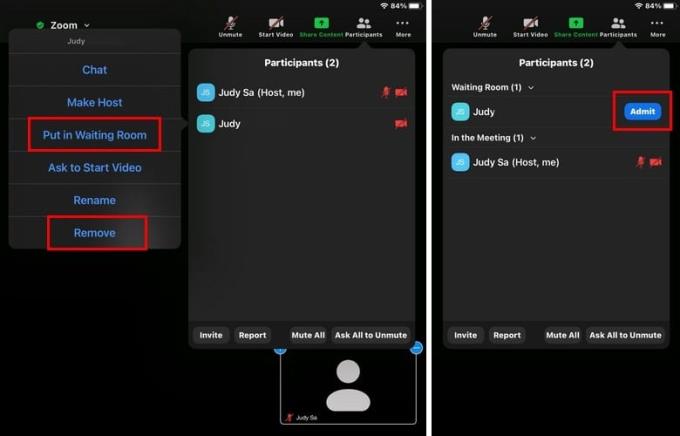
Pamiętaj, że jeśli usuniesz kogoś ze spotkania Zom, domyślnie nie będzie on mógł dołączyć ponownie przy użyciu tego samego adresu e-mail. Aby zezwolić usuniętym użytkownikom na ponowne dołączenie, musisz zalogować się na swoje konto Zoom na komputerze, a nie za pośrednictwem aplikacji.
Po wejściu wybierz kolejno Ustawienia > Spotkanie > In-Meeting Basic > Włącz Zezwalaj usuniętym uczestnikom na ponowne dołączanie.
Ostatnią rzeczą, jaką możesz chcieć zrobić, jest wyrzucenie kogoś ze spotkania Zoom. Ale czasami są użytkownicy, którzy o to proszą. Jak widać, jest to równie proste, niezależnie od tego, czy korzystasz z Androida, czy iPada.
Historie na Facebooku mogą być bardzo zabawne do tworzenia. Oto jak możesz stworzyć historię na swoim urządzeniu z systemem Android i komputerze.
Dowiedz się, jak wyłączyć irytujące automatyczne odtwarzanie wideo w Google Chrome i Mozilla Firefox za pomocą tego samouczka.
Rozwiąż problem, w którym Samsung Galaxy Tab S8 utknął na czarnym ekranie i nie włącza się.
Przeczytaj teraz, aby dowiedzieć się, jak usunąć muzykę i filmy z tabletów Amazon Fire i Fire HD, aby zwolnić miejsce, uporządkować lub poprawić wydajność.
Poradnik pokazujący dwa rozwiązania, jak na stałe uniemożliwić aplikacjom uruchamianie się przy starcie na urządzeniu z Androidem.
Ten poradnik pokazuje, jak przesyłać wiadomości tekstowe z urządzenia Android za pomocą aplikacji Google Messaging.
Masz Amazon Fire i chcesz zainstalować Google Chrome? Dowiedz się, jak zainstalować Google Chrome za pomocą pliku APK na urządzeniach Kindle.
Jak włączyć lub wyłączyć funkcje sprawdzania pisowni w systemie Android.
Kiedy Samsung zaprezentował nową linię tabletów flagowych, było na co czekać. Galaxy Tab S9 i S9+ przynoszą oczekiwane ulepszenia, a Samsung wprowadził także Galaxy Tab S9 Ultra.
Czy kochasz czytać eBooki na tabletach Amazon Kindle Fire? Dowiedz się, jak dodać notatki i podkreślać tekst w książce na Kindle Fire.






